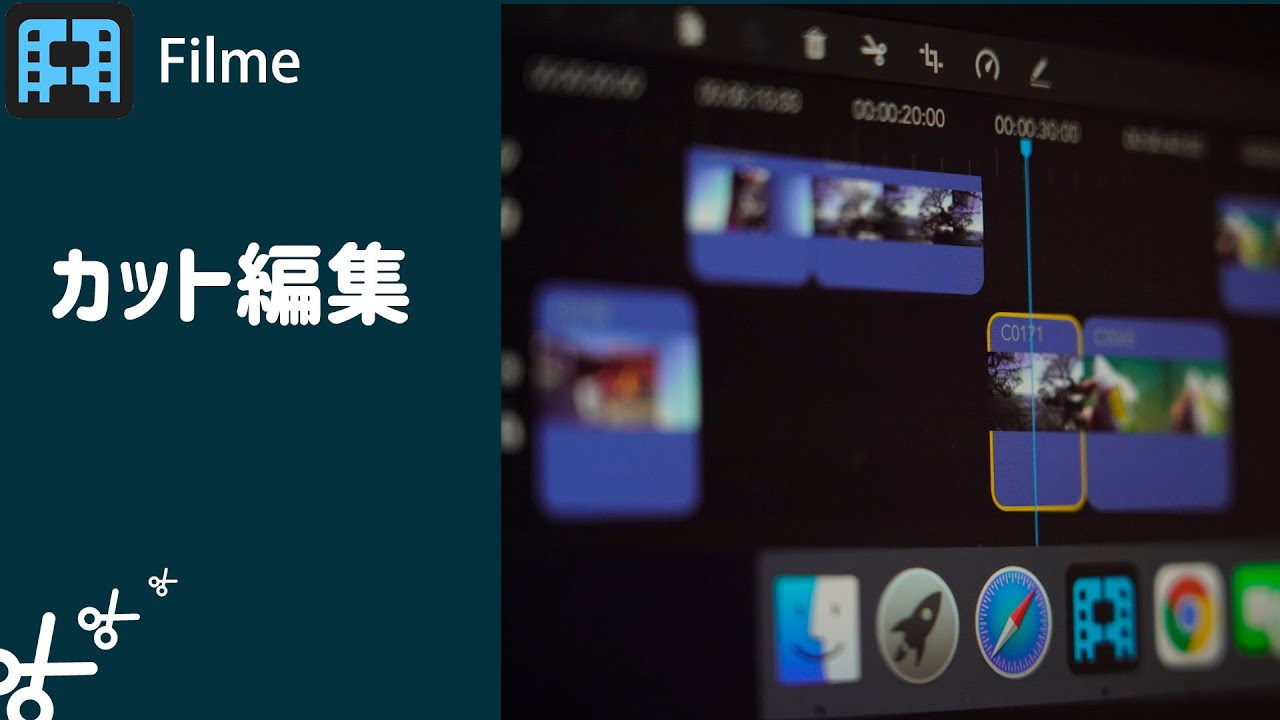MACのユーザーの多くが利用している動画編集ソフトの「iMovie」で、素材となる動画の不要部分を編集によってカットすることが出来ます。この記事ではiMovieを利用する時に動画をカットする方法や、編集に便利なショートカットの使い方も合わせて紹介、解説していきます。
カットに仕方は様々な動画編集に必要な基礎になりますので、ぜひ参考にしてみてください。
Part 1. iMovieで動画不要の部分をカットする仕方
MacのOSでは分割機能を利用することで動画の不要な部分についてカットすることが出来ます。例えば、5分ほどの長さの動画の内、30秒だけをカットしたいといったような場合には便利な方法です。
Step 1.編集する動画をタイムラインに設置する
まずは、iMovieを起動してカットしたい動画の素材をタイムラインにドラッグします。そして、左クリックで選定します。
Step 2.カットする場所を指定する
タイムライン上でカットを始めたい部分に再生ヘッド(白い縦線)を移動させ、右クリックで「クリップを分割」を選択します。同様に、カットを終わらせる部分に再生ヘッドを移動して右クリックでもう一度「クリップを分割」を選択します。
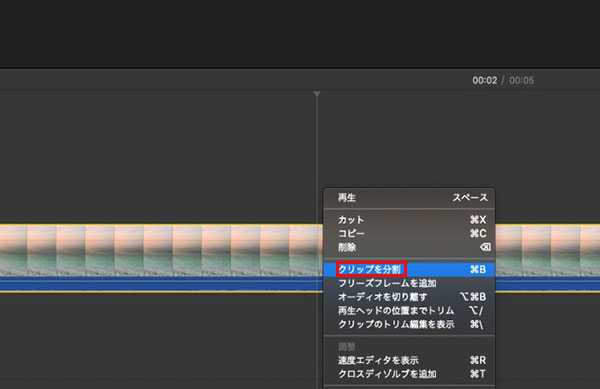
Step 3.カットする
ここまでの作業で、もともとの動画は三分割になっているはずです。分割が出来たら、中央部分の不要な部分で右クリックし「削除」を選択すると、最初に指定した位置から、最後に指定した位置をカットすることが出来ます。
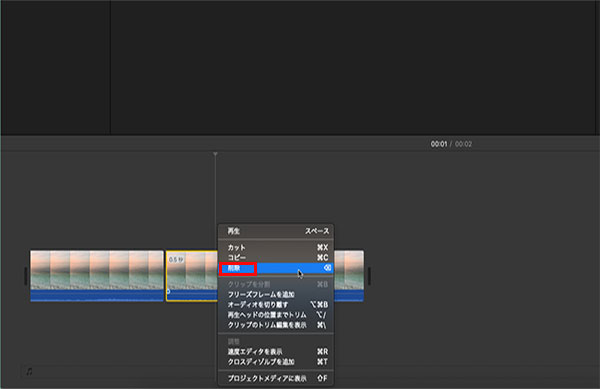
Part 2. iMovieで動画の前後をトリミングする仕方
iMovieでは、前後のトリミングに加えて、動画の間を指定してトリミングすることも出来ます。トリミングとはカットと似たような意味合いですが、カットが不要な部分を排除するのに比べて、これは必要な部分を抜き取るという作業の時によく使われている手法です。
Step 1.iMovieを起動したら、トリミングしたい動画をインポートします。そして、それをタイムラインに挿入します。
Step 2.動画の最初と最後に移動し、カーソルが矢印になったら左右に調整してトリミングすることが出来ます。黄色い線で残っている部分がトリミング後の動画になります。
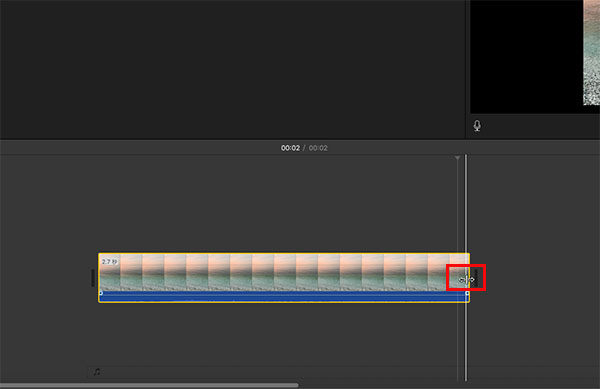
Step 3.プレビュー画面で確認したら、問題がなければ右上のアイコンを押して出力すればいいです。
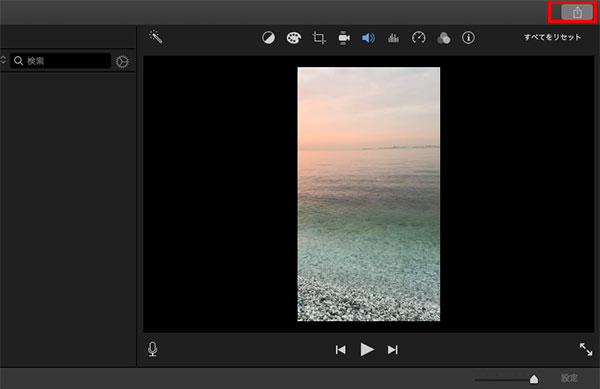
Part 3. iMovieカット編集用のショートカットまとめ
カット編集のやり方は色々とありますが、iMovieでは便利なショートカット機能があります。これらのコマンドを覚えておくと、作業効率アップに繋がります。
※ショートカットはキーボードでの操作です
- クリップ全体を選択・・・「X」
- クリップの一部を選択・・・「R」を押しながらドラッグ
- 全クリップを選択・・・「Command」+「A」
- 全クリップの選択を解除・・・「Shift」+「Command」+「A」
- 選択したフレームをカット・・・「Command」+「X」
- 再生ヘッドの位置でクリップを分割・・・「Command」+「B」
- タイムライン内のクリップを選択範囲でトリム・・・「Option」+「スラッシュ(/)」
- 選択部分をタイムラインから削除・・・「Delete」
慣れないうちはマウス操作が確実ですが、何度も繰り返す工程はショートカットキーを使うほうが早くなります。
おすすめ. 簡単に動画のカット編集ができる代用ソフト
iMovieはお手軽な編集の出来るソフトの1つですが、OSがMacにしか対応していないため、Windowsユーザーには使用出来ません。また、シンプルな作りになっているものの、初心者の人は動画編集に関する知識を勉強する必要があります。
「誰でも簡単に」というわけではなく、あくまでもある程度の知識があれば編集可能なソフトだと言えます。さらに、インターフェースはそれほど分かりやすいことではないが、上手に使うのは少々難しいです。
もっとユーザーフレンドリーな動画編集ソフト
今回皆さんに紹介したい「iMyFone Filme」はiMovieよりも多くのOSに対応しており、動画編集において必要な機能を全て揃えています。
インターフェイスがシンプルな点は似ていますが、より直感的に操作しやすいという特徴を持っています。初心者から上級者までに必要な機能性に加えて、Windowsユーザーでも高度な動画を制作することが可能ですので、iMovieよりも多くのユーザーのクリエイティブな活動を支えてくれるソフトです。
Filmeをおすすめ理由:
Filmeのカット編集方法を以下で動画で確認してみよう!
上記の動画を参考にするとこの動画編集ソフトのシンプルさと機能性がより分かりやすくなります。
最後に
カットやトリミングは動画編集の基本ですが、今回はMacユーザーに愛用されるソフトiMovieで、この二つの使い方を紹介しました。動画編集の初心者にとって、この記事が参考になれば嬉しいです。
iMovieでは物足りない、もしくはWindowsのユーザーでiMovieが使えない、という人に「iMyFone Filme」は最高の動画編集環境を与えてくれます。下のボタンですぐダウンロードできるが、ぜひその使用感を確かめてみて、新しい動画を作ってみよう!